![[Auth0] 管理ダッシュボードからユーザー作成とMetadata設定を行う](https://devio2023-media.developers.io/wp-content/uploads/2019/03/auth0-eyecatch.001.png)
[Auth0] 管理ダッシュボードからユーザー作成とMetadata設定を行う
こんにちは、CX事業本部の若槻です。
認証管理プラットフォームAuth0では、テナントの管理者アカウント向けのダッシュボードが用意されており、APIやSDKを使わずともここから様々な実装やユーザーの管理を行うことが可能です。
今回は、Auth0の管理ダッシュボードからユーザーの作成とMetadataの設定を行ってみました。
やってみた
Auth0のアカウントにログインして、ユーザーを作成したいテナントのダッシュボードを開きます。
ユーザーの作成
サイドバーメニューより[User Management]-[Users]を開き、[Create User]をクリックします。
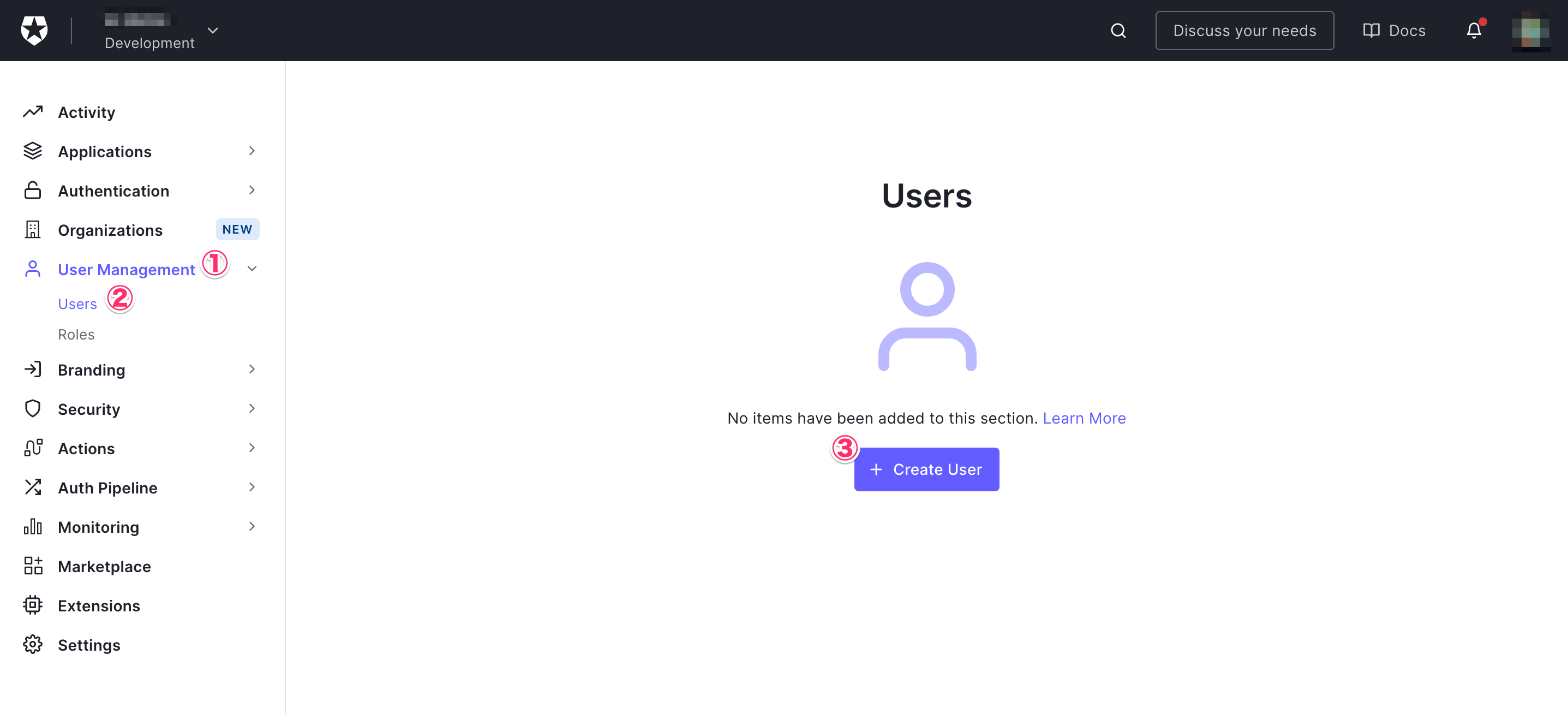
[Create user]ダイアログで作成するユーザーの下記情報を指定します。Connectionは作成されるユーザーが管理されるデータベースのことです。(参考:Database Connections)今回はテナントに既定で作成されているUsername-Password-Authenticationを指定します。
- Password
- Repeat Password
- Connection
[Create]をクリックします。
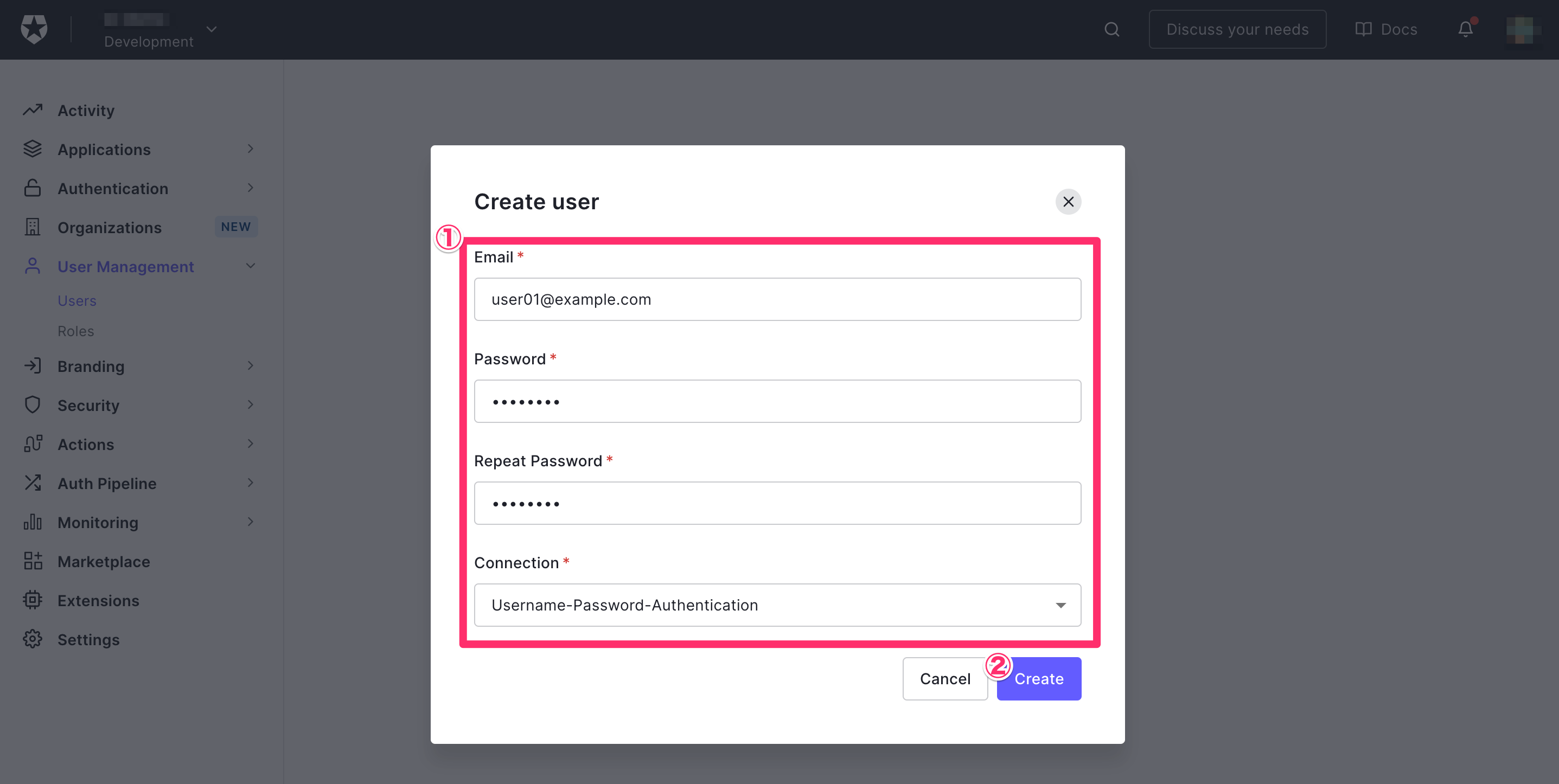
次のようなユーザー詳細画面となれば作成は完了です。
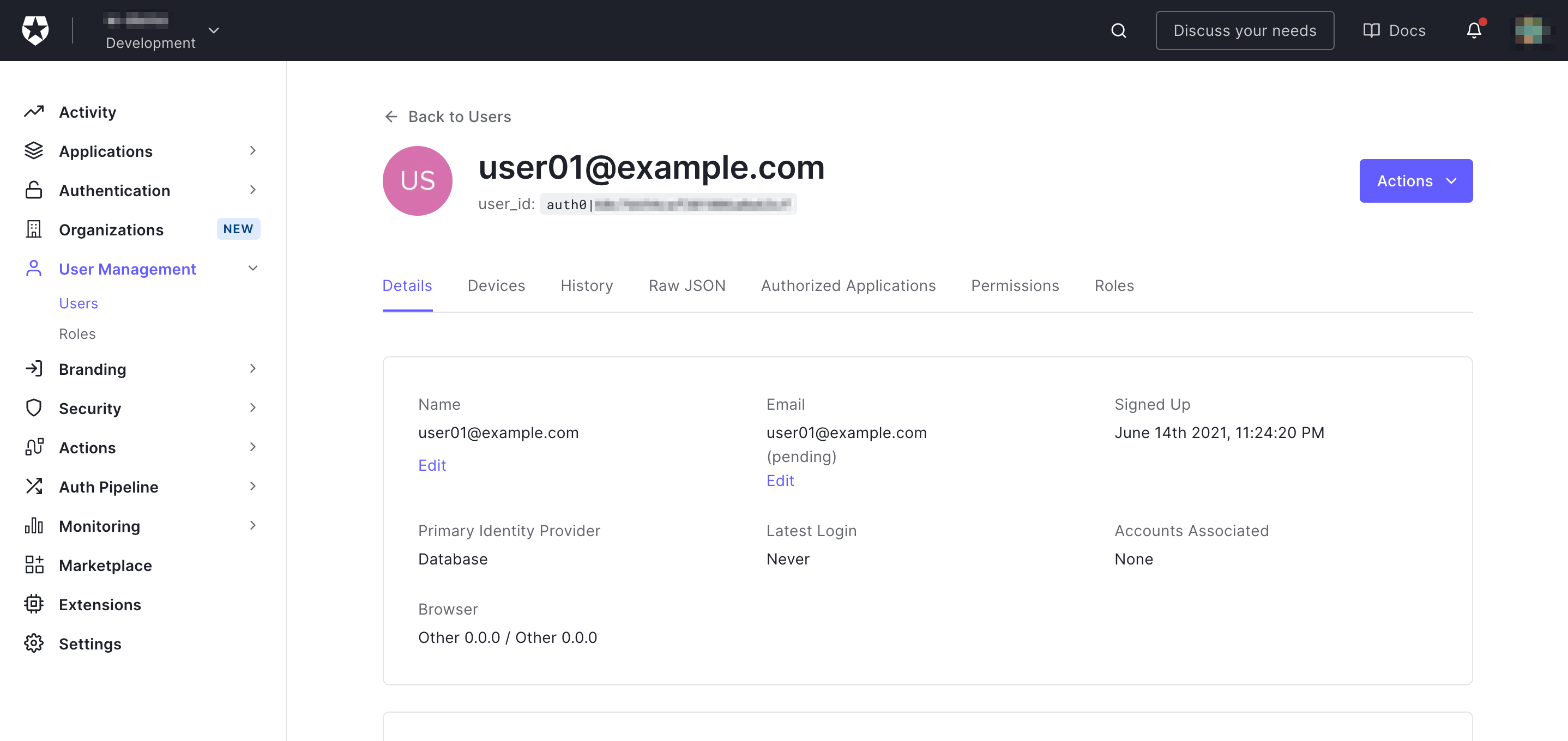
作成したユーザーのメールアドレス宛に本登録を要求するメールが送信されます。パスワードの通知は行われないので、先ほど設定したパスワードを伝えるか、パスワードリセットを依頼しましょう。
Metadataの設定
Metadataではユーザーの属性情報が管理でき、下記の2種類があります。使い分けとしてはAuth0が認証を提供するシステムやアプリケーションへのユーザーアクセスに影響がある(アクセスの制御に用いる)属性であるかどうか、です。
user_metadata(User Information):機能へのアクセスに影響が無いユーザー属性を管理する。基本的にはユーザー自身で編集可能とする。(氏名、住所、趣味など)app_metadata(Access Information):機能へのアクセスに影響があるユーザー属性を管理する。基本的にはユーザー自身で編集不可とする。(ユーザータイプ、役職など)
今回は先ほど作成したユーザーのapp_metadataを設定してみます。先ほどのユーザー詳細画面([Details]タブ画面)を下にスクロールするとMetadataを設定できる欄があります。

[app_metadata]欄にKey-Value形式で属性情報を入力し、[SAVE]をクリックして保存します。([SAVE]ボタンを押さなければ設定は保存されないので押し忘れに注意)
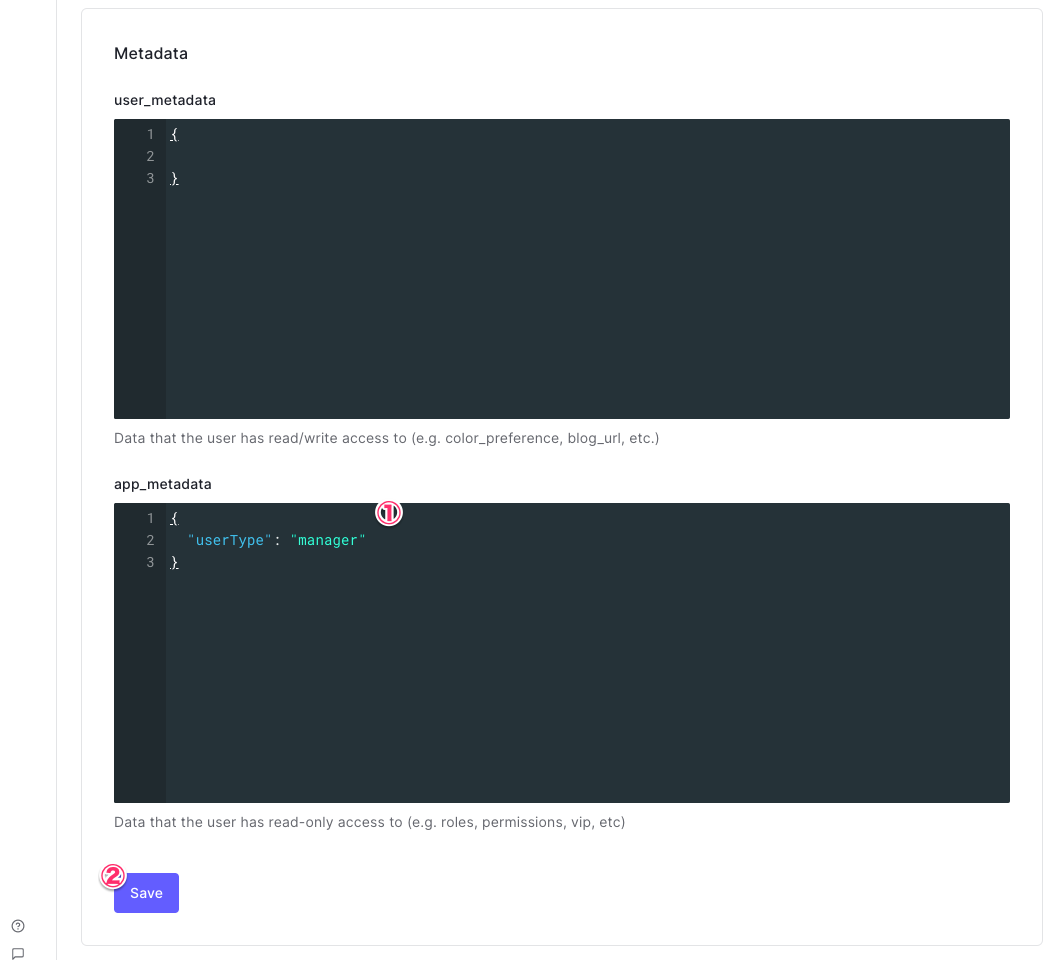
今回は下記のような情報を入力しました。
{
"userType": "manager"
}
これでユーザーのMetadataの設定は完了です。
おわりに
Auth0の管理ダッシュボードからユーザーの作成とMetadataの設定を行ってみました。
すごく初歩的な内容ですが、Auth0ビギナーの方の参考になれば幸いです。
以上

![[Auth0] Auth0でシンプルに始めるOIDC & OAuth 2.0入門](https://images.ctfassets.net/ct0aopd36mqt/wp-thumbnail-7eb05cff17e4d038241d9d9227070b41/97d43d026f69c81dfc2907708e623fb0/eyecatch_auth0)

